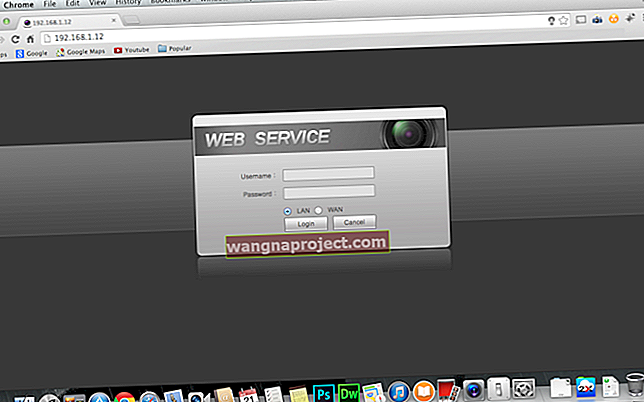แป้นพิมพ์ Gboard ของ Google นำเสนอสินค้ามากมายในคิตตี้สำหรับผู้ใช้ iOS นอกเหนือจากการปรับปรุงความเร็วในการพิมพ์ สำหรับผู้ที่ใช้แป้นพิมพ์ iPhone แบบเดิมคุณควรลองใช้ Gboard สักสองสามวันเพื่อให้ทราบถึงความแตกต่างอย่างมากที่สามารถทำได้
สำหรับผู้ที่เริ่มเพลิดเพลินกับคุณสมบัติของ Gboard บน iPhone ของคุณแล้วฉันจะบอกว่ามีอะไรมากกว่าที่เห็น
ที่เกี่ยวข้อง:
- วิธีใช้โหมดข้อมูลลับของ Gmail ใหม่บน MacBook ของคุณ
- แป้นพิมพ์ iPhone ช้าเคล็ดลับที่เป็นไปได้ที่ควรพิจารณา
- 10 คีย์บอร์ดของบุคคลที่สามที่ดีที่สุดสำหรับ iDevice ของคุณ
นี่คือเคล็ดลับ 14 ข้อที่เราชื่นชอบเพื่อใช้ประโยชน์สูงสุดจาก Gboard บน iPhone ของคุณ:
1. ขอให้สนุกกับการพิมพ์แบบเลื่อน

การพิมพ์แบบเลื่อนตามที่ Google เรียกว่าช่วยให้คุณสามารถปัดบนตัวอักษรและช่วยให้คุณพิมพ์คำที่คุณต้องการได้อย่างง่ายดาย สิ่งนี้ไม่จำเป็นต้องแตะที่อักขระแต่ละตัวเพื่อสร้างคำเนื่องจากมันเรียนรู้รูปแบบการปัดของคุณและจดจำคำที่คุณตั้งใจจะพิมพ์บนอุปกรณ์ของคุณโดยอัตโนมัติ นี่เป็นวิธีที่สนุกในการพูดคุยกับตาของคุณโดยไม่ผิดพลาด
2. การค้นหาของ Google ในบรรทัด

บ่อยครั้งที่พวกเราหลายคนจำเป็นต้องค้นหาบางสิ่งบางอย่างและแบ่งปันกับเพื่อน ๆ สิ่งนี้เรียกร้องให้เปิดเบราว์เซอร์จากนั้นค้นหาคำคัดลอกและวางลิงก์ไปยังคำตอบลงในหน้าต่างการสนทนาของเพื่อนและอื่น ๆ เมื่อใช้ Gboard สิ่งนี้จะเกิดขึ้นภายในพื้นที่แป้นพิมพ์ ตัวอย่างเช่นหากเพื่อนของคุณถามคุณว่าเมืองหลวงของจีนคืออะไรคุณสามารถ Google ได้อย่างรวดเร็วจากในแอปนั้นและส่งผลลัพธ์ไปยังเพื่อนของคุณที่นั่นจากนั้นก็ทำได้ง่ายๆ
3. ค้นหาและส่ง GIF

GIF มีอยู่ทุกหนทุกแห่งและทำให้ผู้คนหัวเราะได้เป็นอย่างดีนอกจากจะช่วยให้พวกเขาแสดงความรู้สึกได้แล้ว ด้วย Gboard บน iPhone คุณสามารถค้นหาและส่ง GIF ได้จากแป้นพิมพ์ของคุณ บอกลาแอปตัวสร้าง GIF และบทสนทนาสนุก ๆ ตามอารมณ์ได้ง่ายๆด้วย Gboard
4. ทางลัดเครื่องหมายวรรคตอนและตัวพิมพ์ใหญ่

Gboard เต็มไปด้วยทางลัดมากมายที่ช่วยให้คุณเข้าถึงฟังก์ชันแป้นพิมพ์ได้อย่างรวดเร็ว หนึ่งในทางลัดเหล่านี้ใช้สำหรับพิมพ์เครื่องหมายวรรคตอน หากคุณต้องการเพิ่มเครื่องหมายวรรคตอนในขณะที่คุณกำลังพิมพ์บางสิ่งเพียงแค่แตะที่ปุ่มจุดค้างไว้คุณจะเห็นเครื่องหมายวรรคตอนทั้งหมดบนหน้าจอของคุณ เลือกสิ่งที่คุณต้องการและจะถูกเพิ่มลงในข้อความของคุณ

บ่อยครั้งที่เราต้องใช้อักษรตัวพิมพ์ใหญ่และ Gboard ช่วยให้ทำง่ายขึ้นมาก เพียงแตะที่ปุ่ม caps lock จากนั้นเลื่อนไปที่ตัวอักษรที่คุณต้องการพิมพ์เป็นตัวพิมพ์ใหญ่และปล่อยมือจากการสัมผัสของคุณ สิ่งนี้มีประโยชน์เมื่อคุณพิมพ์สิ่งต่างๆเช่นชื่อบุคคลหรือชื่อ บริษัท เป็นต้น
5. การส่งข้อความด้วยเสียง

Gboard ของ Google มาพร้อมกับคุณสมบัติการป้อนตามคำบอกที่ช่วยให้คุณพิมพ์โดยใช้เสียงของคุณบน iPhone ของคุณ แม้ว่า Apple จะมีเครื่องมือเขียนตามคำบอกของตัวเอง แต่ก็คุ้มค่าที่จะลองใช้เวอร์ชันเดียวกันของ Google ในการเปิดใช้งานคุณสมบัติเพียงกด Spacebar บน iPhone ของคุณค้างไว้แล้วคุณจะเห็นหน้าจอเขียนตามคำบอกในไม่ช้า
ตอนนี้คุณสามารถพูดกับ iPhone ของคุณและมันจะพิมพ์บนหน้าจอของคุณ
6. ใช้ Spacebar เป็นแทร็กแพด
แทร็กแพดช่วยให้คุณสามารถเปลี่ยนคำต่างๆบนอุปกรณ์ของคุณได้และปุ่มสเปซบาร์ของ Gboard จะทำงานเช่นเดียวกับแทร็กแพด ในขณะที่คุณกำลังเขียนบางอย่างคุณสามารถปัดบนสเปซบาร์เพื่อเลื่อนไปมาระหว่างคำที่คุณกำลังพิมพ์ วิธีนี้ช่วยขจัดความยุ่งยากในการวางเคอร์เซอร์ไว้ที่ใดที่หนึ่งในข้อความด้วยตนเองซึ่งมักจะเป็นความพยายามที่ล้มเหลวสำหรับพวกเราหลายคน
7. ค้นหาและส่ง Emojis

เช่นเดียวกับ GIFs Gboard ยังให้คุณส่งอิโมจิจากแป้นพิมพ์ได้โดยตรง มันมาพร้อมกับอิโมจิจำนวนมากที่คุณสามารถเลือกได้เพื่อส่งให้เพื่อนและครอบครัวของคุณ สิ่งที่พิเศษมากเกี่ยวกับอีโมจิ Gboard คือคุณสามารถค้นหาอีโมจิที่คุณชื่นชอบได้โดยพิมพ์ชื่อในช่องค้นหา ด้วยวิธีนี้คุณจะไม่ต้องค้นหาอีโมจิที่คุณต้องการส่งด้วยตนเองเนื่องจากคุณสามารถใช้คุณสมบัติการค้นหาเพื่อไปยังอีโมจิที่คุณต้องการได้อย่างรวดเร็ว
8. การตั้งค่าแป้นพิมพ์ที่ปรับแต่งได้

ด้วยตัวเลือกเพิ่มเติมการตั้งค่าการกำหนดค่าเพิ่มเติม Gboard มีตัวเลือกมากมายที่คุณสามารถสำรวจได้บน iPhone ของคุณ คุณสามารถไปที่แผงการตั้งค่าสำหรับ Gboard และคุณจะพบคุณสมบัติมากมายที่คุณสามารถปิดหรือเปิดได้ บางส่วนมีการเปิดใช้งานและปิดใช้งานการแก้ไขอัตโนมัติการใช้อักษรตัวพิมพ์ใหญ่อัตโนมัติ ฯลฯ
9. ขออภัยช่องรหัสผ่าน!

หากคุณเคยใช้ Gboard บน iPhone มาระยะหนึ่งคุณจะสังเกตเห็นว่ามันใช้ไม่ได้กับช่องรหัสผ่าน Apple ได้กำหนดข้อ จำกัด เกี่ยวกับอุปกรณ์ที่ป้องกันไม่ให้แป้นพิมพ์ของบุคคลที่สามโผล่ขึ้นมาในขณะที่คุณพิมพ์รหัสผ่าน วิธีนี้ทำให้แน่ใจว่าคุณใช้แป้นพิมพ์หุ้นเพื่อป้อนข้อมูลที่เป็นความลับของคุณเช่นรหัสผ่านของคุณเท่านั้น นี่ไม่ใช่การปิดเนื่องจากความปลอดภัยเป็นสิ่งจำเป็นที่สำคัญกว่าอุปกรณ์เสริมเสมอไป
10. เข้าถึง Gboard อย่างรวดเร็ว

แม้ว่าคุณจะตั้งค่า Gboard เป็นแป้นพิมพ์เริ่มต้นบน iPhone ของคุณแป้นพิมพ์หุ้นก็จะป๊อปอัปเป็นครั้งคราว หากเป็นเช่นนั้นคุณสามารถกลับไปที่ Gboard ได้อย่างรวดเร็ว บนแป้นพิมพ์หุ้นของ iPhone ให้แตะไอคอนลูกโลกค้างไว้แล้วคุณจะเห็นรายการแป้นพิมพ์ทั้งหมดที่คุณสามารถใช้ได้ เลื่อนไปที่ Gboard แล้วปล่อย Gboard จะกลับมา
11. การพิมพ์ด้วยมือเดียวทำได้

เคยเผชิญกับสถานการณ์เมื่อคุณมีพิซซ่าในมือข้างหนึ่งและโทรศัพท์ของคุณในอีกข้างหนึ่งและคุณต้องการส่งข้อความถึงใครบางคนที่สำคัญ เมื่อใช้ Gboard ก็ทำได้ทั้งสองอย่าง แป้นพิมพ์มีโหมดใช้มือเดียวซึ่งเมื่อเปิดใช้งานจะให้คุณพิมพ์บนแป้นพิมพ์ลอยทางซ้ายหรือขวาของหน้าจอ
12. เปิดใช้งานโหมดมืด

โหมดมืดจะเปลี่ยนรูปลักษณ์แป้นพิมพ์ของคุณและการเปิดใช้งานใน Gboard นั้นค่อนข้างง่าย แป้นพิมพ์มาพร้อมกับธีมมากมายดังนั้นจึงมีบางอย่างที่ให้ความรู้สึกในโหมดมืด หากต้องการเปลี่ยนธีมแป้นพิมพ์ให้แตะที่ไอคอนการตั้งค่าใน Gboard แล้วเลือกการตั้งค่าตามด้วยธีม ที่นี่คุณจะพบธีมทั้งหมดที่คุณสามารถนำไปใช้กับแป้นพิมพ์ของคุณได้ เลือกโหมดมืดเพื่อให้แน่ใจว่าคุณมีโหมดมืดเมื่อคุณใช้ Gboard
13. ล้างประวัติการค้นหา Gboard

เช่นเดียวกับประวัติการค้นหาเบราว์เซอร์ของคุณการล้างประวัติการค้นหาของ Gboard เป็นสิ่งสำคัญเพื่อให้อยู่ในช่วงประสิทธิภาพที่ดีที่สุด ในการทำเช่นนั้นให้แตะที่ไอคอนการตั้งค่าตามด้วยการตั้งค่าการค้นหา แตะล้างประวัติการค้นหา Gboard แล้วมันจะลบประวัติการค้นหา Gboard ทั้งหมดของคุณ
14. แบ่งปันวิดีโอ YouTube

ถ้าคุณชอบฉันและชอบดูวิดีโอบน YouTube และแบ่งปันกับเพื่อน ๆ ของคุณ Gboard จะให้ความช่วยเหลือชวเลขง่ายๆเพื่อเร่งความเร็ว Gboard ช่วยให้คุณค้นหาและแชร์วิดีโอ YouTube ได้โดยตรงจากแอปที่คุณใช้งานแตะที่ไอคอนค้นหาใน Gboard ตามด้วย YouTube ทุกสิ่งที่คุณพิมพ์ตอนนี้จะถูกค้นหาบน YouTube เมื่อคุณพบสิ่งที่ต้องการแล้วคุณสามารถแบ่งปันกับเพื่อนของคุณได้
เคล็ดลับข้างต้นสำหรับ Gboard จะช่วยให้คุณได้รับประโยชน์สูงสุดจากแป้นพิมพ์ของบุคคลที่สามนี้บน iPhone ของคุณ หากคุณคิดว่าเราพลาดอะไรไปโปรดแจ้งให้เราทราบผ่านส่วนความคิดเห็นด้านล่าง